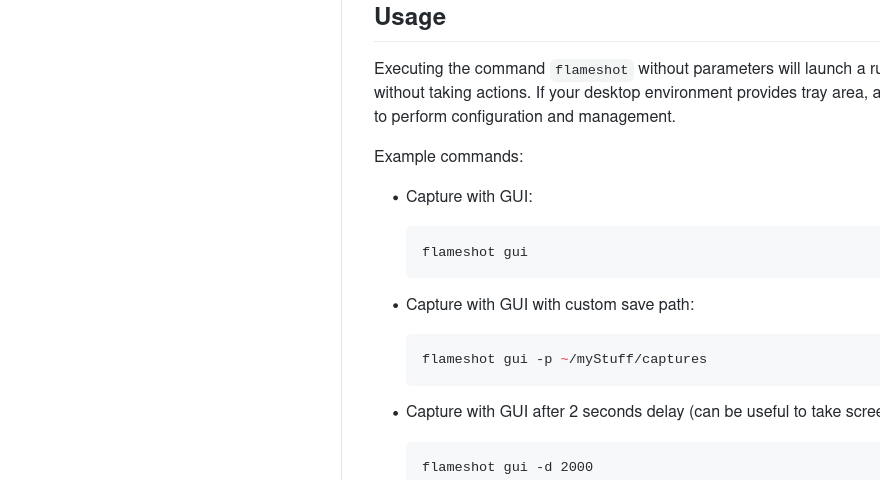tia lửa
Đây là ứng dụng chụp màn hình yêu thích của cá nhân tôi, có thể được cài đặt bằng cách sử dụng:
$ sudo apt cài đặt ngọn lửa
Theo mặc định, bạn cần khởi chạy nó bằng GUI nhưng bạn có thể dễ dàng đặt ảnh chụp màn hình cho ảnh chụp màn hình bằng cách thực hiện theo các bước sau:
- Đi tới cài đặt hệ thống và điều hướng theo cách của bạn đến cài đặt Bàn phím.
- Bạn sẽ tìm thấy tất cả các phím tắt được liệt kê ở đó, bỏ qua chúng và cuộn xuống dưới cùng. Bây giờ, bạn sẽ tìm thấy một
+ cái nút.
- Nhấn vào
+ để thêm một phím tắt tùy chỉnh.
- Bạn cần nhập thông tin sau vào các trường bạn nhận được:
Tên: Bất cứ thứ gì bạn muốn
Chỉ huy: /usr/bin/gui ngọn lửa
- Cuối cùng, đặt phím tắt thành PrtSc – sẽ cảnh báo bạn rằng chức năng chụp màn hình mặc định sẽ bị tắt vì vậy hãy tiếp tục thực hiện.
Thẩm quyền giải quyết
Bạn có thể dễ dàng cấu hình nó để phù hợp với nhu cầu của bạn. Chỉ cần nhấn PrtScn và nó sẽ mở một công cụ lựa chọn. Chọn khu vực mong muốn, thực hiện các tùy chỉnh và dễ dàng lưu lại.
Đặc trưng:
- Chú thích (tô sáng, điểm, thêm văn bản, hộp trong)
- Làm mờ một phần của hình ảnh
- Cắt một phần của hình ảnh
- Tải lên hình ảnh (sao chép liên kết của hình ảnh vào bảng clip của bạn, không cần thêm ứng dụng hoặc tài khoản nào)
- Mở ảnh chụp màn hình bằng một ứng dụng khác
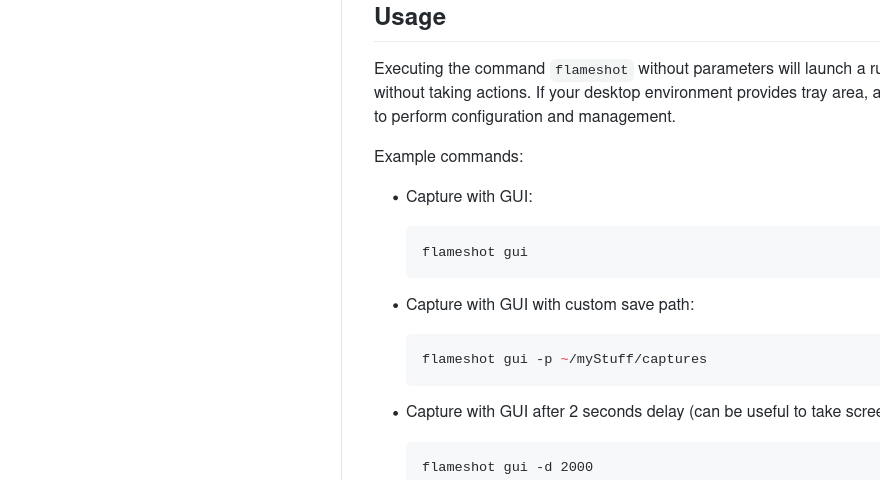
Bạn có thể dễ dàng nhấn nút lưu để lưu hình ảnh. Trong cài đặt ứng dụng, bạn cũng có thể chọn thư mục mặc định để lưu hình ảnh. Nó cũng có rất nhiều tính năng và ràng buộc phím có thể tùy chỉnh.